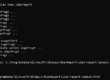Windows 11 bietet eine Reihe von Animationen, die die Benutzererfahrung visuell ansprechender und moderner gestalten. Diese Animationen sind tief in das Betriebssystem integriert und tragen dazu bei, Übergänge und Interaktionen flüssiger und natürlicher wirken zu lassen. Hier sind die wichtigsten Details zu den Animationen in Windows 11:
1. Designphilosophie hinter den Animationen
Windows 11 ist auf das Fluent Design System ausgerichtet, das sich auf Leichtigkeit, Klarheit und Bewegung konzentriert. Animationen spielen dabei eine Schlüsselrolle, indem sie Interaktionen visuell unterstützen und die Navigation erleichtern. Die Bewegungen sind so gestaltet, dass sie den Benutzer nicht ablenken, sondern subtil und funktional wirken.
2. Arten von Animationen in Windows 11
a) Fenster- und Desktop-Animationen
- Maximieren und Minimieren: Beim Maximieren oder Minimieren eines Fensters gibt es weiche Übergangsanimationen, die das Gefühl von Dynamik und Raum vermitteln.
- Snap Layouts: Wenn Fenster in Snap-Layouts angeordnet werden, wird eine Vorschau der Position angezeigt, gefolgt von einer sanften Animation, wenn das Fenster an seinen Platz gleitet.
- Task View: Beim Wechseln zwischen virtuellen Desktops erscheint eine fließende Animation, die den Übergang visuell darstellt.
b) Startmenü-Animationen
- Öffnen des Startmenüs: Das Startmenü gleitet sanft nach oben und wird mit einer leichten Vergrößerung angezeigt, was den Fokus auf das Menü lenkt.
- Interaktion mit Icons: Symbole im Startmenü reagieren mit subtilen Bewegungen und Effekten auf Klicks und Hover-Aktionen.
c) Taskleiste und App-Animationen
- App-Icons: Wenn Apps geöffnet werden, zeigen die Icons in der Taskleiste eine kleine Vergrößerungsanimation.
- Benachrichtigungen: Pop-ups und Benachrichtigungen erscheinen mit einem gleitenden Effekt, der ihre Aufmerksamkeit betont.
d) Datei-Explorer-Animationen
- Navigieren zwischen Ordnern: Beim Öffnen oder Schließen von Ordnern gibt es eine leichte Bewegungsanimation, die den Übergang verdeutlicht.
- Auswahl von Dateien: Wenn Dateien ausgewählt werden, erscheint eine visuelle Hervorhebung mit sanften Bewegungen.
e) Systeminteraktionen
- Einstellungen-Menü: Das Navigieren zwischen verschiedenen Kategorien und Optionen in den Einstellungen ist mit fließenden Übergängen animiert.
- Anzeigen von Dialogfeldern: Pop-up-Fenster und Dialogfelder erscheinen mit weichen Fade-in- und Fade-out-Effekten.
3. Technische Aspekte
- GPU-Beschleunigung: Die Animationen in Windows 11 nutzen die Hardware-Beschleunigung, um flüssige Bewegungen sicherzustellen, selbst auf weniger leistungsstarker Hardware.
- Optimierung für Performance: Animationen sind so gestaltet, dass sie die Systemleistung nicht beeinträchtigen. Sie passen sich dynamisch an, wenn das Gerät weniger Ressourcen zur Verfügung hat (z. B. im Energiesparmodus).
4. Anpassungsoptionen
Benutzer können Animationen in den Einstellungen anpassen oder deaktivieren:
- Ort: Einstellungen > Barrierefreiheit > Visuelle Effekte.
- Optionen:
- Animationseffekte aktivieren/deaktivieren: Diese Einstellung beeinflusst alle Animationen im System.
- Transparenzeffekte: Kombiniert mit Animationen für fließende Übergänge.
5. Vorteile der Animationen
- Intuitives Feedback: Animationen geben visuelles Feedback auf Benutzeraktionen.
- Flüssige Navigation: Übergänge zwischen verschiedenen Bereichen wirken nahtlos und weniger abrupt.
- Modernes Design: Sie verstärken die ästhetische Attraktivität von Windows 11.
6. Kritik und mögliche Verbesserungen
- Performance auf älteren Geräten: Bei schwächerer Hardware können Animationen gelegentlich zu Verzögerungen führen.
- Fehlende Feineinstellungen: Einige Benutzer wünschen sich detailliertere Anpassungsmöglichkeiten für spezifische Animationstypen.